¿Cómo hacer más rápida mi laptop?

En un entorno donde la tecnología evoluciona rápidamente, entender y aplicar prácticas para optimizar el andar de una computadora son acciones esenciales para aprovechar al máximo sus capacidades. Al adoptar estas estrategias, los usuarios logran prolongar la vida útil de su dispositivo
Pero, ¿cómo hacer más rápida mi PC Windows 10? A continuación se detallan algunos pasos para lograr potenciar los equipos.
Desinstala aplicaciones que no utilices
Identificar y desinstalar aplicaciones es el primer paso hacia una mejora significativa en la velocidad del dispositivo. Para ello, hay que abrir el panel de control y seleccionar "Programas y características" y así visualizar una lista completa de todas las aplicaciones instaladas. Examina detenidamente cada una, prestando atención a aquellas que rara vez utilizas.

Además, cuando surge la pregunta ¿cómo hacer más rápida mi laptop HP? Es fundamental considerar herramientas especializadas que faciliten la identificación de programas en segundo plano. Estas proporcionan información detallada sobre el impacto de cada programa en el rendimiento de la laptop.
Mantén limpio el escritorio de tu laptop
Evitar el exceso de programas en el escritorio reduce la carga sobre el sistema operativo, permitiendo que este se centre en cómo hacer más rápida mi laptop Windows 11. Una buena opción es organizar los archivos en carpetas específicas y eliminar íconos innecesarios.
Optar por un fondo de pantalla sencillo y minimalista también aportará para acelerar la laptop. Además de mejorar la estética visual, contribuye a un entorno de trabajo digital más eficiente.
Controla las aplicaciones que se ejecuten al inicio
Al abrir la configuración de inicio de la laptop y desactivar algunas aplicaciones innecesarias que se ejecutan automáticamente al encender el dispositivo le dará mayor velocidad al ordenador. Asimismo, liberará recursos valiosos desde el principio.
Adicionalmente, se puede considerar la posibilidad de utilizar el Administrador de Tareas, uno de los comandos para acelerar PC, para identificar programas que se ejecutan en segundo plano al inicio. Allí mismo, se podrá deshabilitar aquellos que no son esenciales para el funcionamiento.
Comprueba que tu laptop esté libre de malware
Se deben realizar verificaciones periódicas en busca de malware y virus utilizando software antivirus confiable. A su vez, el software de seguridad debe estar actualizado para abordar las últimas amenazas de manera eficiente y optimizar el rendimiento.
Además, hay que evitar hacer clic en enlaces sospechosos y descargar solo desde fuentes confiables. La prevención es una clave cuando se busca cómo hacer más rápida mi laptop Windows 7.
Libera espacio en tu disco duro
Aunque sea una práctica que suele dejar de largo por el trabajo que implica, es importante liberar espacio eliminando archivos innecesarios. Conjuntamente, existen herramientas que permiten eliminar archivos temporales, cachés y elementos que ya no son necesarios y que ocupan tiempo de procesamiento.
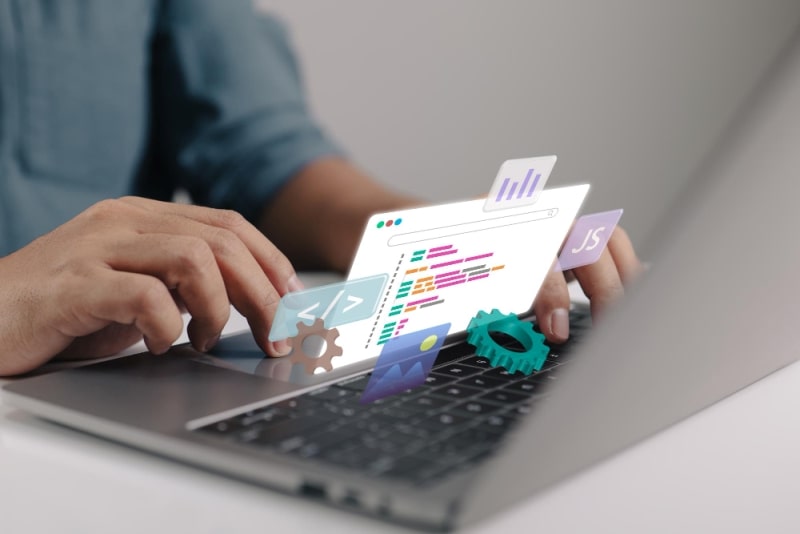
Se puede considerar trasladar archivos grandes y poco utilizados a unidades externas o servicios de almacenamiento en la nube. Esto contribuirá a un acceso más rápido a los archivos más relevantes y mejorar el desempeño de la laptop.
Desfragmenta el disco duro
A medida que se utiliza el dispositivo, los archivos se fragmentan y dispersan en diferentes ubicaciones del disco duro, lo que puede ralentizar el tiempo de lectura. Para contrarrestar esto, se tiene que acceder a la utilidad de desfragmentación del sistema operativo y ejecutar el proceso.
Al desfragmentar el disco duro se reorganizará las piezas dispersas, permitiendo que los datos se lean de manera más rápida y eficiente. Realizar esta acción de manera regular logrará mantener un disco optimizado.
Configura la memoria virtual
La memoria virtual resulta muy importante cuando la memoria RAM alcanza su capacidad máxima. Configurarla de manera eficiente puede marcar la diferencia en la velocidad y la gestión de recursos.
La configuración de memoria se accede en la sección de propiedades del sistema, donde se podrá ajustar el tamaño de manera manual. Un tamaño inicial y máximo basado en la capacidad de almacenamiento del disco nos dirá cómo hacer más rápida mi laptop HP Windows 10 sin depender en exceso de la RAM.
Cambia el plan de energía de tu laptop
En la configuración de energía se puede seleccionar un plan que se adapte a las necesidades del usuario. Por ejemplo, el plan de "Alto rendimiento" se utiliza cuando se busca cómo hacer más rápida mi laptop Lenovo. En tanto, el plan de "Ahorro de energía" es ideal para situaciones donde la duración de la batería es prioritaria.
Personalizar las configuraciones avanzadas según las preferencias posibilita acelerar el sistema operativo. Este simple ajuste puede marcar la diferencia en la velocidad de respuesta de la laptop, especialmente en situaciones de alta demanda.
Menos efectos visuales
Reducir los efectos visuales es una estrategia efectiva para aligerar la carga gráfica. Aunque sea atractiva para el ojo del usuario, los efectos visuales suelen ser un lujo evitable para quienes buscan cómo acelerar mi PC Windows 10 sin programas.
Al desactivar efectos innecesarios como animaciones y transiciones, se liberan recursos valiosos. Ajustar las configuraciones según el interés, manteniendo un equilibrio, podría permitir conservar algunos de los efectos.
Quítale transparencias a la interfaz
Al igual que otros efectos visuales, desactivar las transparencias en la interfaz de usuario es otra medida para mejorar la velocidad de respuesta. Esta, junto con los efectos de ventana, se pueden ajustar desde la configuración de personalización.
Haz que Windows se quede en silencio
Reducir las notificaciones y sonidos de Windows es esencial para minimizar interrupciones. Es conveniente desactivar solo aquellas que no son esenciales.
Además, al ajustar las configuraciones de sonido se limitarán los efectos auditivos del sistema. Así, se liberan recursos del sistema, contribuyendo así a un rendimiento más rápido.
Busca actualizaciones de sistema y controladores
Mantener el sistema operativo y los controladores actualizados es importante por múltiples motivos. Si se activan las actualizaciones automáticas del sistema operativo, se recibirán las últimas mejoras de seguridad de manera efectiva.
Asimismo, si se visita regularmente el sitio web del fabricante de la laptop, se encontrarán para descargar e instalar las últimas versiones de los controladores. Actualizar los drivers produce una mejora sustancial en la comunicación entre la laptop y el sistema operativo.
Reinstala Windows desde cero
En casos en los que el rendimiento de la laptop siga siendo insatisfactorio, se puede considerar realizar una reinstalación limpia de Windows. Este proceso elimina posibles conflictos y problemas acumulados en el sistema operativo.
Para ello, el primer paso sería respaldar los archivos importantes antes de comenzar. La herramienta de reinstalación se encuentra disponible en Windows. Esta cuenta con la posibilidad de crear un medio de instalación y contiene los pasos detallados para ejecutarlo satisfactoriamente.
No te olvides de limpiar la torre
La limpieza física de la laptop tampoco debe menospreciarse. Primeramente, se tiene que apagar la laptop y desconectarla de cualquier fuente de energía antes de comenzar. El aire comprimido puede utilizarse para limpiar los ventiladores y las aberturas, eliminando el polvo acumulado que puede obstruir el flujo de aire.
Conjuntamente, limpiar el teclado y la pantalla con productos específicos mantendrán la apariencia y el funcionamiento óptimos. Esta práctica evitará problemas de hardware causados por el calor excesivo.
Actualiza el hardware de tu laptop
Explorar las opciones de actualización de hardware puede ser la clave para mejorar significativamente el rendimiento. La posibilidad de añadir los mejores accesorios, como la memoria RAM, permitirá manejar tareas más intensivas. Incluso cambiar a un disco de estado sólido (SSD) asegurará una mayor velocidad de lectura y escritura.
Si se investiga las especificaciones de la laptop, será posible determinar cuáles actualizaciones son compatibles con el modelo. Aunque actualizar hardware puede requerir una inversión adicional, los beneficios en términos de velocidad y rendimiento justificarán la mejora.
La optimización se presenta así como un arte y una ciencia, una serie de pasos bien definidos que conducen a un rendimiento óptimo en las mejores laptops.
Si quieres conocer otros artículos parecidos a ¿Cómo hacer más rápida mi laptop? puedes visitar la categoría Guía de compras.

Te puede interesar